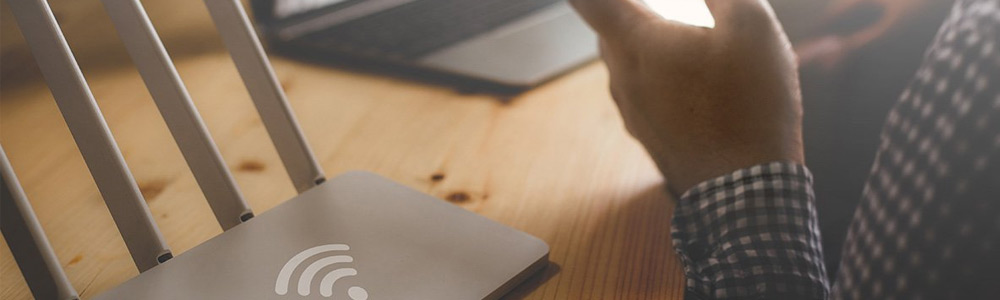
Ноутбук не видит все сетиЕсли ноутбук <strong>не видит все сети Wi-Fi</strong>, то источников проблемы могут быть несколько:<li>Не включен Wi-Fi в панели управления Windows;</li><li>Отсутствуют необходимые драйверы в системе;</li><li>Неисправность самого модуля Wi-Fi.</li>
Включение Wi-FiПервым делом нужно проверить <strong>включен ли Wi-Fi на вашем ноутбуке</strong>. Для этого кликните павой кнопкой мыши на значок сетевого подключения в правом нижнем углу экрана возле даты и времени. Выберите пункт «Центр управления сетями и общим доступом». В открывшемся окне нажмите на «Изменение параметров адаптера». После этого нажмите правой кнопкой мыши на адаптер «Беспроводное сетевое соединение» (или «Беспроводная сеть»), и выберите Включить.Проверка драйвераКликните ПКМ на значок «Мой компьютер» и выберите «Управление». В появившемся окне перейдите на вкладку «Диспетчер устройств». В разделе «Сетевые адаптеры» вы должны увидеть что-нибудь, содержащее в названии «Wi-Fi», или «Wireless». Таким образом убедиться, что на вашем устройстве установлен драйвер. В противном случае отображается только сетевая карта, то придется устанавливать необходимое ПО.Если ничего из вышеперечисленного не помогает, и по прежнему <strong>ноутбук Леново не видит сеть Wi-Fi</strong>, то скорей всего <strong>неисправен сам модуль</strong>. Нужно относить ПК на диагностику и ремонт в сервисный центр.Ноутбук не видит только мою сетьВ данном случае можно сохранять спокойствие — ваш ноутбук работает правильно. А не видит вашу сеть Wi-Fi скорей всего по причине <strong>неисправности беспроводного роутера</strong> или его <strong>неправильной настройки</strong>. Из-за обилия типов и моделей роутеров на рынке, составить какую-то единую инструкцию по его настройке невозможно. Поэтому мы советуем вызвать нашего мастера на дом. Он проверит подключение, настроит устройство доступа к интернету и осуществит подключение ноутбука Lenovo к Wi-Fi сети по адекватной цене. Единственное, что можно попробовать сделать своими руками — посмотреть, есть ли на вашей марке роутера специальная кнопка включения Wi-Fi и нажать на нее.
-
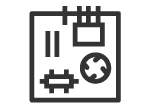 Диагностика ноутбука Lenovo
от 1100 руб.
Диагностика ноутбука Lenovo
от 1100 руб.
-
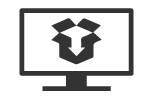 Поиск и установка драйверов на ноутбук Lenovo
от 190 руб.
Поиск и установка драйверов на ноутбук Lenovo
от 190 руб.
-
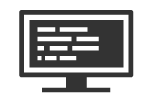 Прошивка BIOS
от 250 руб.
Прошивка BIOS
от 250 руб.
-
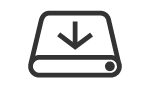 Восстановление данных на Lenovo
от 240 руб.
Восстановление данных на Lenovo
от 240 руб.
-
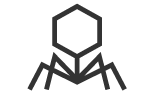 Удаление вирусов и вредоносных программ
от 250 руб.
Удаление вирусов и вредоносных программ
от 250 руб.
-
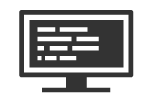 Настройка BIOS
от 250 руб.
Настройка BIOS
от 250 руб.
-
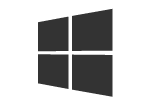 Установка Windows на Lenovo
от 350 руб.
Установка Windows на Lenovo
от 350 руб.
Ноутбук не видит все сети
Если ноутбук не видит все сети Wi-Fi, то источников проблемы могут быть несколько:
- Не включен Wi-Fi в панели управления Windows;
- Отсутствуют необходимые драйверы в системе;
- Неисправность самого модуля Wi-Fi.
Включение Wi-Fi
Первым делом нужно проверить включен ли Wi-Fi на вашем ноутбуке. Для этого кликните павой кнопкой мыши на значок сетевого подключения в правом нижнем углу экрана возле даты и времени. Выберите пункт «Центр управления сетями и общим доступом». В открывшемся окне нажмите на «Изменение параметров адаптера». После этого нажмите правой кнопкой мыши на адаптер «Беспроводное сетевое соединение» (или «Беспроводная сеть»), и выберите Включить.
Проверка драйвера
Кликните ПКМ на значок «Мой компьютер» и выберите «Управление». В появившемся окне перейдите на вкладку «Диспетчер устройств». В разделе «Сетевые адаптеры» вы должны увидеть что-нибудь, содержащее в названии «Wi-Fi», или «Wireless». Таким образом убедиться, что на вашем устройстве установлен драйвер. В противном случае отображается только сетевая карта, то придется устанавливать необходимое ПО.
Если ничего из вышеперечисленного не помогает, и по прежнему ноутбук Леново не видит сеть Wi-Fi, то скорей всего неисправен сам модуль. Нужно относить ПК на диагностику и ремонт в сервисный центр.
Ноутбук не видит только мою сеть
В данном случае можно сохранять спокойствие — ваш ноутбук работает правильно. А не видит вашу сеть Wi-Fi скорей всего по причине неисправности беспроводного роутера или его неправильной настройки. Из-за обилия типов и моделей роутеров на рынке, составить какую-то единую инструкцию по его настройке невозможно. Поэтому мы советуем вызвать нашего мастера на дом. Он проверит подключение, настроит устройство доступа к интернету и осуществит подключение ноутбука Lenovo к Wi-Fi сети по адекватной цене. Единственное, что можно попробовать сделать своими руками — посмотреть, есть ли на вашей марке роутера специальная кнопка включения Wi-Fi и нажать на нее.

